
Тестирование программы
При запуске программы открывается главное меню. Пользователю предлагается выбрать один из 9 пунктов выполнения программы (рис. 1).
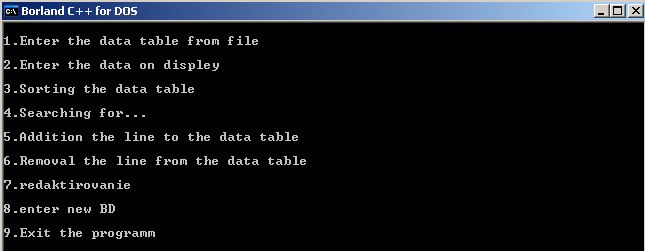
Рис.1
Для считывания из файла базы данных нажмем «1».
Рис.2
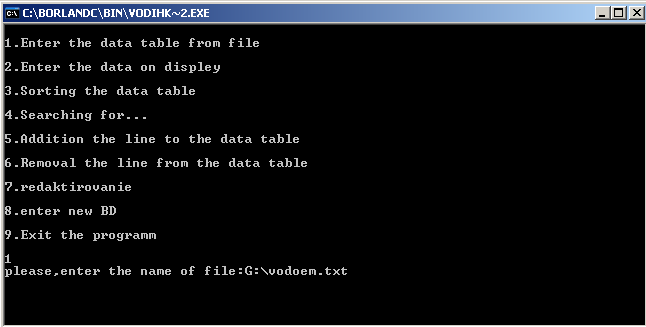
 Файл
vodoem.txt.
Рис 3.
Файл
vodoem.txt.
Рис 3.
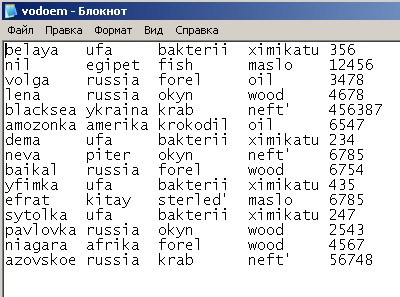
Нажав клавишу «2», в основном меню программы, на экране появится таблица БД, считанной из файла vodoem.txt (рис.4).
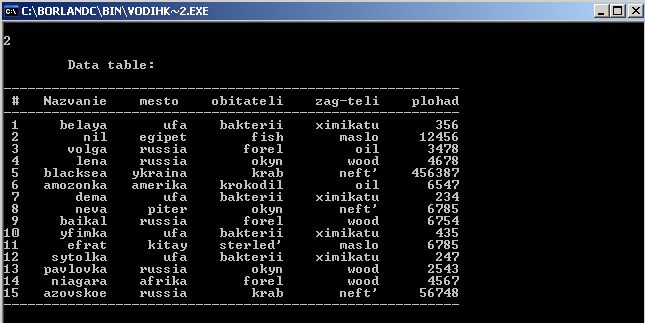
С помощью клавиш «3», «4», предоставляется возможность работы с БД. Это реализуется с помощью дополнительного меню
(рис. 5).
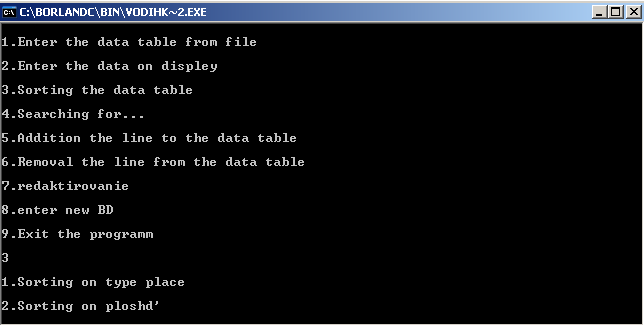
Рис.6.
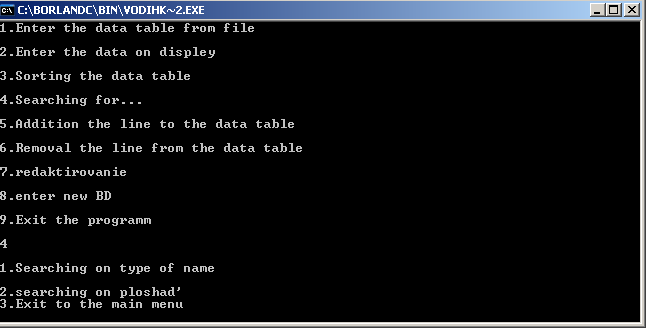

С помощью дополнительных меню можно работать с БД.
Сортировка по типу расположение водоема:
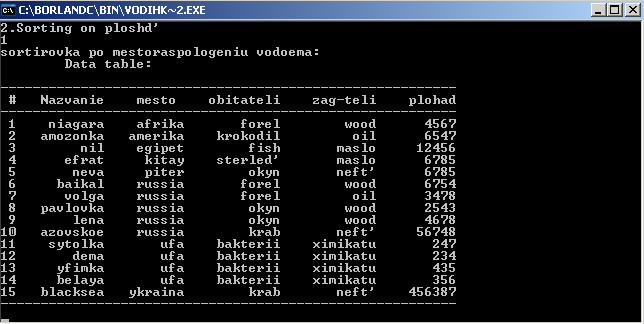
Рис.7
Сортировка по типу площадь водоема:
площадь водоема:
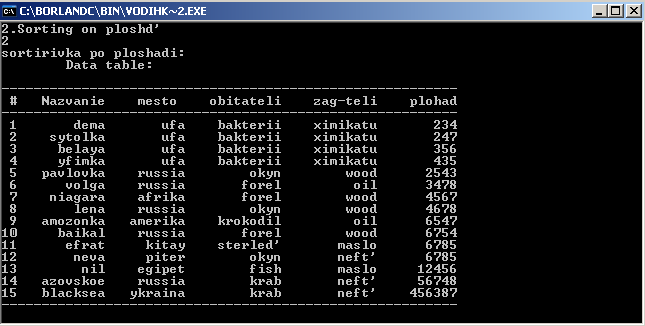
Рис.8
Нажав клавишу «4» в основном меню программы, осуществим поиск по указанному критерию .
Поиск по названию: (рис.9)


Поиск по площади:
когда вводимой площади нет в БД, то осуществляется вывод данных с площадью, меньшей, чем была указана. Рис.10
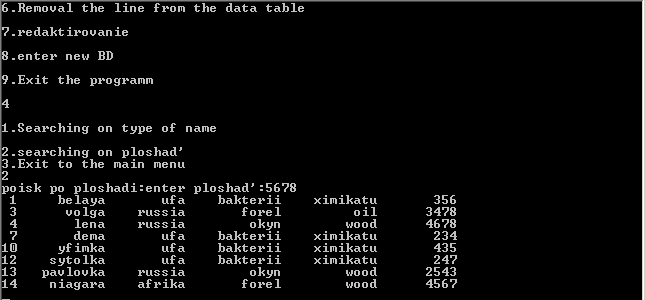
Рис.11

 «5»
и «6» пункты главного меню позволяют
добавлять из БД данные
«5»
и «6» пункты главного меню позволяют
добавлять из БД данные
(рис. 14) и удалять данные в БД (рис. 12).
Так же реализована проверка водимых данных
(рис. 13,15).
Исходная БД:
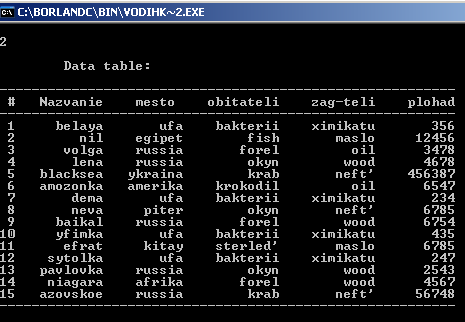
Удаление из БД:
Рис.12
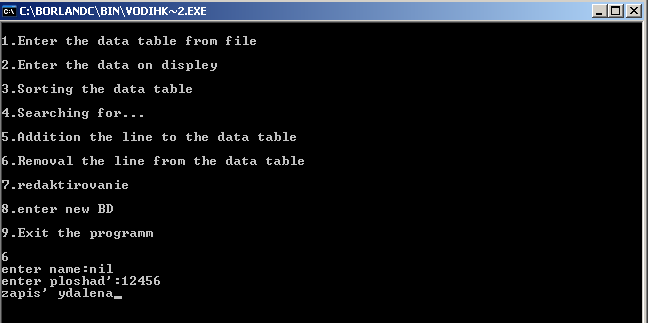
Проверка на удаление:
Рис.13
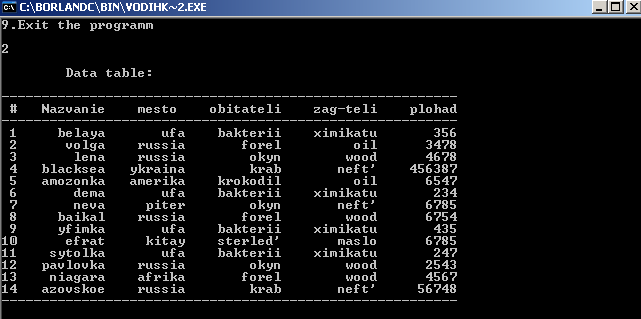

5пункт Добавление записи :
Рис.14
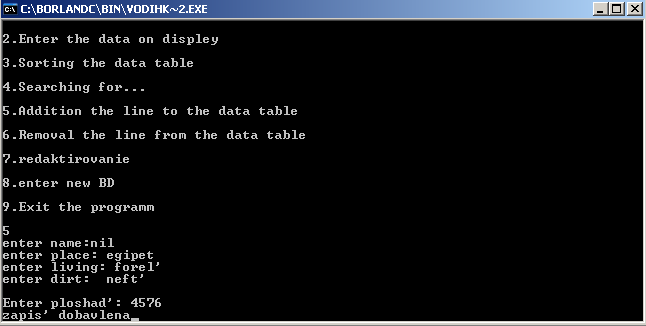
Проверка на добавление:
Рис.15

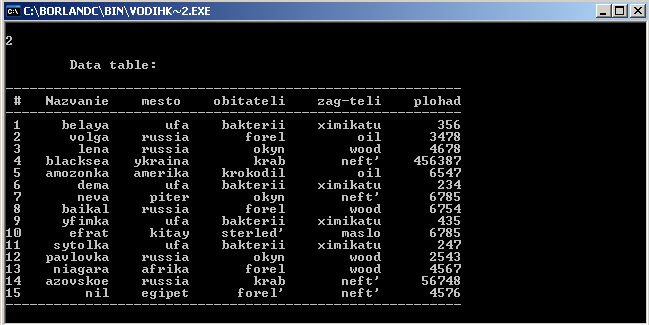
 при нажатии
клавиши 7 можно осуществить редактирование:
при нажатии
клавиши 7 можно осуществить редактирование:
исходная БД:
Рис.16
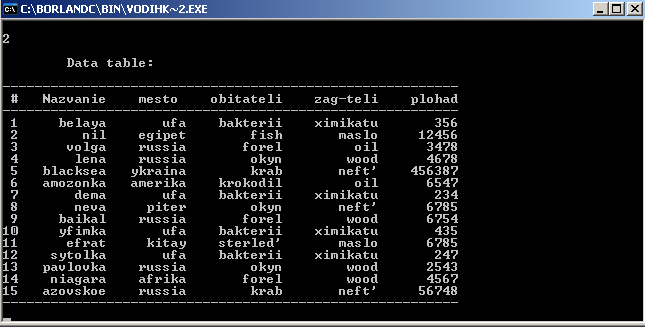
редактирование:
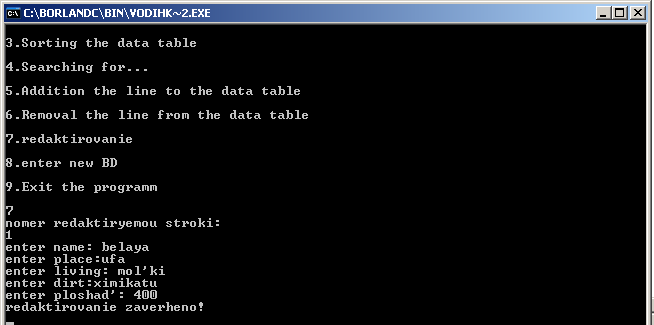
Рис.17
 Проверка
БД после редактирования:
Проверка
БД после редактирования:
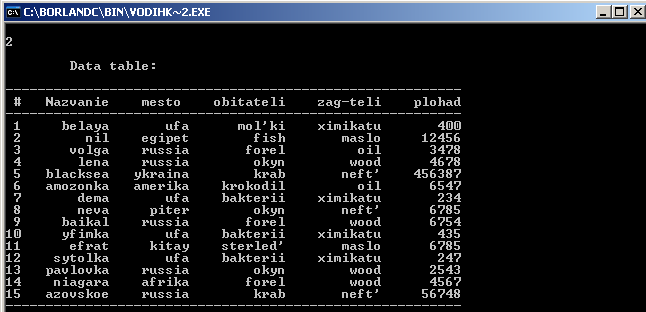
Рис.18
При нажатии клавиши 8 можно осуществить ввод новой БД с клавиатуры:
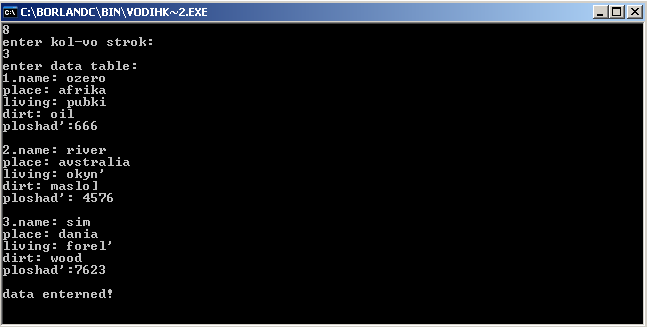
рис.19
Показ новой БД:
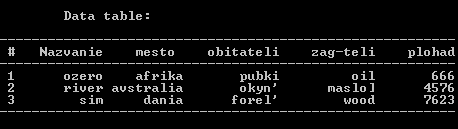
рис.20
 9 пункт
главного меню отвечает за выход из
программы.
9 пункт
главного меню отвечает за выход из
программы.
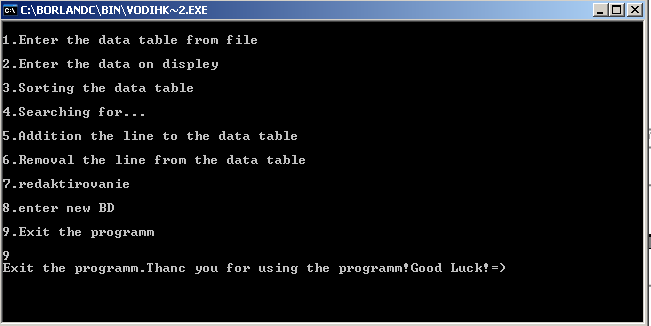
Рис.21
